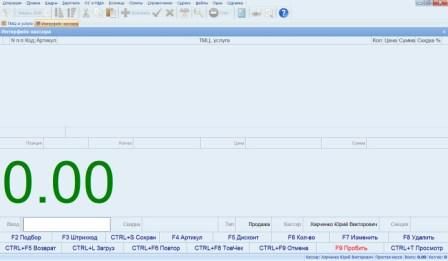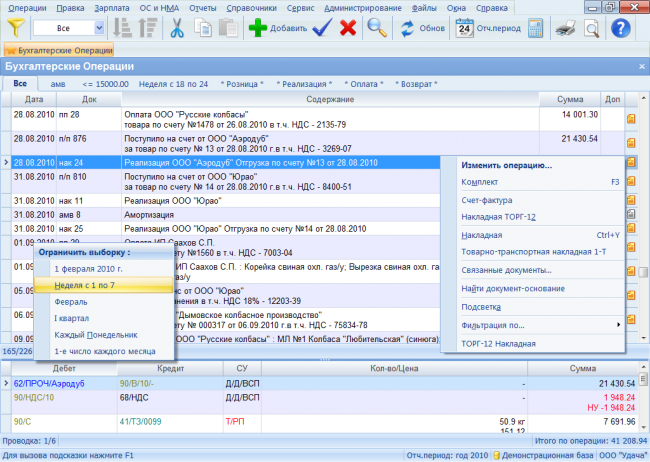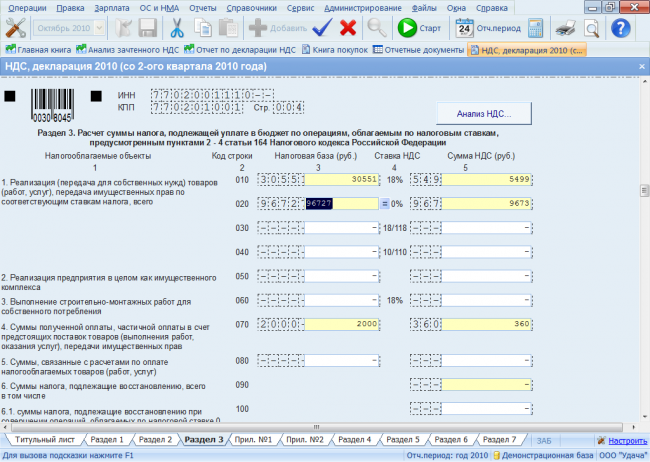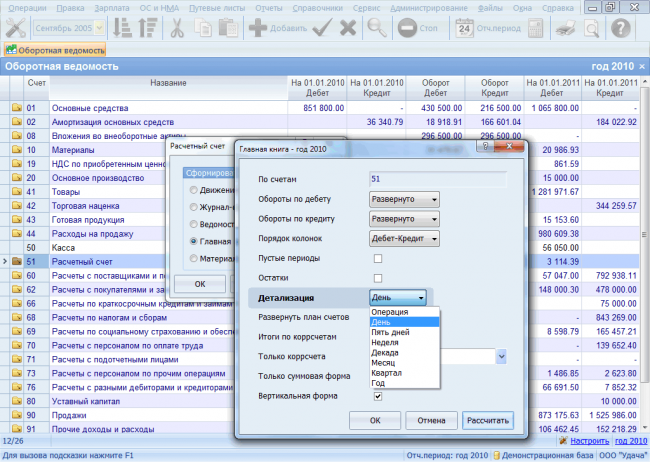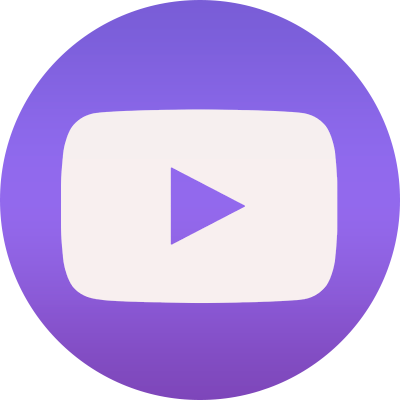
Изменения в расчете зарплаты и работе с НДФЛ с 2023 года в программе Инфо-Предприятие
25 января 2023
В 2023 в связи с переходом на единый налоговый платеж изменились правила работы с НДФЛ и расчета заработной платы. Новый порядок определен Федеральным законом от 14.07.2022 №263-ФЗ. Рассмотрим, что изменилось в налоговом законодательстве? Как изменилась работа с НДФЛ в программе Инфо-Предприятие уже с декабря 2022 года? Как правильно рассчитывать и выдавать заработную плату в 2023 году в программе Инфо-Предприятие?
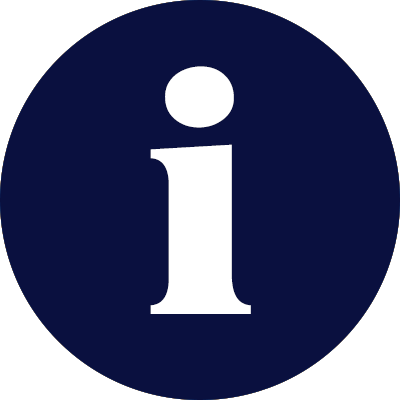
Как работать с единым налоговым платежом в программе Инфо-Предприятие
23 января 2023
С 1 января 2023 года Федеральным законом № 263-ФЗ от 14.07.2022 введена новая форма учета платежей в бюджет — единый налоговый платеж. Правила уплаты налогов, сборов и взносов изменились. В связи с этим в версии 5.0 (476) от 30.12.2022 в прогамму Инфо-Предприятие добавлена работа с единым налоговым счетом и уведомлениями об исчисленных суммах налогов.
Здесь Вы можете скачать и просмотреть Обучающие Видео и Документацию
Эти ролики, а так же документация, уже включены в дистрибутив программы. Так что Вам не придется скачивать их отдельно, если Вы уже приобрели Наш продукт.
Обучающее Видео:
Эти ролики содержат основы работы с программой Инфо-Предприятие Бухгалтерия, а так же Торговый Склад.
Для закачки Обучающего Видео перейдите по ссылке:
Скачать Ролики
Также Вы можете скачать руководства в формате PDF
Для закачки Руководств перейдите по ссылке:
Скачать Руководства пользователя
На днях выдалась свободная минутка, и сняли видео, как работать кассирам под интерфейсом Касса. За качество видео просьба сильно не пинать это было снято спонтанно, но, тем не менее, мы все этапы постараемся описать в этой статье.
Прежде всего небольшое отступление в виде как создаются кассиры. В этой программе режим (интерфейс пользователя) «Кассир ККМ» — это еще не является кассиром. Кассир ККМ их можно создавать несколько при условии, что у нас будет
Вот тут и создаем нашего кассира (Ф.И.О.) незабываем назначить ему права, кассир- минимальные возможности, Кассир-Администратор — прав больше (возвраты, инкассация, операции с деньгами).
В Права кассиров можно проставить или наоборот урезать права.
Основным полем с которым будет работать кассир это поле ВВОД, туда мы будем забивать цифры строк товара или название товара для поиска и многое другое, дальше будет вам ясно.
Пройдемся по кнопкам.
F2 Подбор — При нажатии этой кнопки, мы переходим в ручной поиск товара, причем можно начать набирать текст (частичное название товара) в поле ВВОД далее F2 и мы увидим только тот товар который соответствует частичному названию.
F3 ШтрихКод — Поиск по штрихкоду, допустим штрихкод не читается, а цифры штрихкода есть и читаются. Вводим в поле ВВОД шрихкод и жмем F3, товар автоматически добавится.
Ctrl+S Сохранить Чек — Допустим если в процессе продажи наш покупатель убежал закупаться дальше, а очередь стоит негодует, можно отложить чек и отпускать дальше, не теряя при этом не сканированный чек.
F4 Артикул — На товар где нет смысла использовать штрихкод (часто используют на пакеты или булки хлеба), то штрих код заменяем артикулом (сокращенным названием товара). Как пример «Пакет -2 рубля проставим ему артикул пак2«. Тогда получается в поле ВВОД набираем пак2 и F4, товар добавляется.
F5 Дисконт — дисконтом можно использовать скидки на чек (если дисконты у нас настроены), в поле ВВОД вносим номер дисконта и F5.
F6 Количество — интересная возможность, дабы не сканировать один и тот же товар по многу раз (покупатель взял много одинакового товара), нам достаточно один раз отсканировать далее в поле ВВОД вносим итоговое количество одинакового товара и F6. Поле F6 меняет в последней строке чека то количество которое мы указали.
F7 Изменить — немного отличается от F6 Количество, тем, что F7 Изменить мы сначала указываем номер строки товара в чеке в поле ВВОД, а далее выходит окно с запросом нового количества товара.
Разберем на примере
В чеке есть три строки товара
1 Анчоусы 1 шт по 100 руб
2 Финики 5 шт по 300 руб
3 Помидоры 10 кг по 80 руб
Нам надо финики изменить с 5 штук на 3 штуки. В поле ВВОД вводим 2 (они у нас под второй строчкой) и жмем на F7 Изменить. Выходит окно с запросом нового окна, пишем 3 и ок.
F8 Удалить — Принцип действия как и у F7 Изменить с той лишь разницей что удаляется этот товар (строчка). Из примера нам надо удалить Анчоусы они у нас под первой строчкой. В поле ВВОД пишем 1 и Ввод (ETNTER).
Ctrl+F5 Возврат — Эта кнопка у нас для возврата товара. Как нам действовать, принято что возвращают нам товар с чеком (можно и без чека но тогда там в программе нужно настроить возврат товара без номера чека и дать права кассиру). Берем чек (бумажку) ищем его номер и вбиваем в поле ВВОД жмем на CTRL+F5. Если сделали все правильно нам отображается тот самый чек. Но как правило возвращают один товар, а в чеке там товаров было продано много. значит нам надо оставить только тот товар который возвращают, остальной удаляем или меняем количество (в этом нам помогут кнопки F8 Удалить и F7 Изменить). Все остался в чеке только возвращаемый товар жмем на F9 Пробить, выйдет окно с (Выдать Покупателю).
Ctrl+L Загрузить — Загружает отложенный чек. Ранее мы уже познакомились с Отложенным чеком по CTRL+L Отложить чек, а вот эта функция загружает отложенный нами чек для продолжения операции продажи.
Ctrl+F8 ТовЧек — Тут из названия уже понятно, можно распечатать товарный чек на обычном принтере.
Ctrl+F9 Отмена — Полная отмена чека. Допустим мы щелкали товар, а покупатель полностью отказался его оплачивать или попросту ушел. Делаем полную отмену Чека.
F9 Пробить -Пробиваем наш чек.
Ctrl+T Просмотр — Просмотр карточки товара (название артикул и прочее), актуально использовать когда мы пользуемся фотографиями товара и нам нужно опознать товар.
Вот так вкратце мы описали как работать кассирам. Не забывайте, что в программе есть два ролика как работать в программе и справка.
А вот и сам Ролик
Инфо-Предприятие — программа для бухгалтерского учета
22.12.2022
Программы
642 Просмотров
В современных законодательных положениях нет чёткого указания на то, в какой именно программе специалист обязан вести бухгалтерский учёт. Некоторые делают это на бумаге – так надёжнее. Но при этом бухгалтерам не запрещается использовать для их подсчётов и расчётов, например, калькулятор и таблицы Excel. Однако все эти способы для многих считаются устаревшими. Вести бухгалтерию таким образом долго, неудобно, высок риск допустить мелкую ошибку, которую впоследствии замучишься искать.
Зачем тратить уйму времени на пустую работу, когда есть удобные альтернативы, способные облегчить жизнь бухгалтера и освободить его от лишних манипуляций с цифрами:
- Бухгалтерские бесплатные программы – вот решение для тех, кто хочет идти в ногу со временем. Да, их не так много, за сопровождение и какие-то дополнительные функции вам всё же придётся заплатить, но с простыми операциями подобный софт вполне сможет справиться.
- Платный бухгалтерский софт. Здесь, конечно, возможностей куда больше. Есть как профессиональные варианты, так и более простые. Но обе разновидности продуманы до мелочей, поэтому вы сможете выбрать тот софт, функционал которого идеально подойдёт под тип вашего бизнеса.
- Облачные бухгалтерские сервисы. Удобны тем, что их не нужно скачивать и устанавливать. Достаточно просто вести учёт прямо на странице сайта infop.ru в режиме онлайн. Такие варианты подойдут тем, кому неудобна привязка к одному рабочему месту – всё можно делать через браузер там, где вам будет удобно.
Более подробно стоит поговорить об одной программе, которую сегодня всё чаще используют для ведения бухгалтерии бизнесмены.
Программа «Инфо-Предприятие»
Этот софт предназначен для ведения бухгалтерского учёта. Идеально подойдёт небольшому предприятию или бизнесу (до ста сотрудников). Разработчики программы сделали всё возможное, чтобы их софт подошёл максимальному числу пользователей. Они не ударяются в условно-бесплатные лозунги, их бесплатная версия являет собой не просто демо с двумя с половиной функциями, а полноценную программу, в которой можно работать сразу после установки.
Функционал бесплатной версии:
- сочетается со всеми режимами налогообложения;
- помогает вести большое количество документов в автоматическом режиме;
- правильность внесённых данных и налоговых расчётов можно проверить;
- можно настроить под себя, для кастомизации не требуется программист;
- формы можно автоматически обновлять через интернет.
Бесплатная версия абсолютно рабочая, её обслуживанию уделяется столько же внимания, сколько обслуживанию платных версий. Единственный минус заключается в том, что в бесплатной программе нельзя одновременно работать сразу нескольким сотрудникам локальной сети. Отсутствует и как таковая прямая техподдержка, все вопросы по функционал и работе софта надо будет задавать на форме.
Если пользователь является новичком в бухгалтерии, то ему лучше всего выбрать платный пакет «Стандарт». В него входит годовое обслуживание, установка, настройка софта, а также обучение. Для опытных бухгалтеров подойдёт пакет «ПРОФ» — он подойдёт для ведения учёта на крупных предприятиях, где заработная плата начисляется по сложной схеме.
Смотрите также

Что представляет собой программа Tonfotos
Фотоискусство является областью изобразительного творчества, в котором основным предметом изображения считается человек в различных его …
|
Обзор программы для бухгалтерии «Инфо-предприятие» |
|
Программа «Инфо-предприятие» предназначена для фирм, ведущих учет бухгалтерских операций. Работает с системой ЕГАИС.
Чтобы начать работу в системе, не требуется особое обучение, большинство операций стандартно. Отличительной особенностью и одновременно большим плюсом станет то, что необходимо во всех операциях вести учет не с объектом, а со счетом с произвольным набором аналитик. Благодаря этому опытные бухгалтера реализовывают различные способы учета движения денежных средств. В системе «Инфо-предприятие» бухгалтер оформляет первичные документы. Всю требуемую отчетность в государственные органы формирует система автоматически. Документы можно распечатать либо подать в электронном виде по интернету. В каждом отчете есть система контроля, которая отслеживает корректность оформления налоговых начислений. Программа дает возможность сформировать большое количество стандартных или унифицированных форм отчетности. Система реализует оформление в соответствии с положениями бухгалтерского учета, действующими на территории РФ. В основе модуля заложен единый журнал операций. Он содержит данные как по бухгалтерскому, так и по управленческому учету. Специалист может вести консолидированный учет по нескольким фирмам даже если их режимы налогообложения отличаются друг от друга. Разработчик предлагает следующие профили «Инфо-предприятие»:
«Бесплатная» версия подойдет для начинающих фирм. Профиль «Стандарт» станет удобной для малых форм бизнеса с небольшим объемом документооборота и простым учетом. «ПРОФ» версия программы рекомендуется для крупных компаний со сложным уровнем учета. Разнообразный анализ данных обеспечит специалистам возможность формировать отчеты из встроенных модулей. Огромный выбор различных видов начисления зарплаты, а также возможность составлять самостоятельные формулы собственных видов начислений внутри предприятия уже на версии «Стандарт» станут преимуществом для специалиста. В версии «ПРОФ» добавляется профиль для кадрового и табельного учета. Программа постоянно обновляется через интернет-соединение. Широкий набор дополнительных операций позволяет максимально настроить систему под работу определенного специалиста без привлечения программистов. Программу можно установить на компьютер либо пользоваться облачной версией системы. В любой момент разрешить сбой в системе поможет техническая поддержка пользователей. Узнать более подробную информацию можно на сайте разработчика: www.infop.ru/products/buchgalteria/free, там же можно скачать бесплатную версию программы. Оцените статью: Голосов |
Установка программы Инфо Предприятие Бухгалтерия бесплатная
(базовая) версия. Очевидный плюс данной программы — скачал без оплаты с
сайта skit-mag.ru и начинай работать. Для начала скачаем программу с
сайта skit-mag.ru или с сайта производителя infop.ru или
инфо-предприятие.рф
После того как вы скачали файл на свой компьютер, запускам исполняемый файл на установку и появляется окно установки программы.
Нажимаем кнопку «Далее» и появляется окно для выбора вариантов
установки. Если вы устанавливаете программу первый раз то лучше выбрать
вариант «Стандартная установка», а если уже у вас повторная установка
программы, то можно сделать выборочную установку, например чтобы не
затереть рабочую базу или вы точно знаете что вам выбрать.
Нажимаем кнопку далее и вам будет предложено выбрать папки для установки
программы. По умолчанию предлагается устанавливать программу и базу
данных на диск C:/. Опытные пользователи предпочитают устанавливать базу
на другой диск , отличный от системного (т.е. не на тот , на котором
установлена операционная система Windows) Папку для базы можно создать
заранее в том месте где вам нравится. Если у вас на компьютере всего
один диск, то стоит задуматься о сохранении и копировании ценных данных
на другой носитель .
После того как вы выбрали папки для установки программы и базы данных,
нажимаем кнопку далее и наблюдаем за процессом установки программы
бухгалтерии.
При завершении установки программы вам будет предложено : 1) запустить
демонстрационную базу: 2) запустить чистую базу; 3) запустить обучающий
ролик.; 4) Просто завершить. По моему мнению нужно начинать с
демонстрационной базы , и вот почему: 1) Если вы никогда не видели эту
программу, то просмотр обучающего ролика вам с самого начала будет не о
чём, как говорится, а смотреть скучные ролики не каждому захочется; 2)
если вы запустите новую базу для работы, то сразу мастер настройки
предложит внести начальные данные и начальные настройки программы, но
поскольку вы не в курсе, то это немного вас затруднит. Оптимальный
вариант- это запустить демонстрационную базу данных, вспомнить какие
основные бухгалтерские операции вам нужны и попытаться их воспроизвести,
не боясь при этом ничего испортить. Для этого и нужна демонстрационная
база- для демонстрации, обучения и экспериментов. После этого можно уже
смотреть обучающий ролик, обращая внимание на те моменты, которые у вас
вызвали затруднения.
При просмотре обучающего ролика можно просматривать ролик целиком , так и
по интересующим вас разделам. Для выбора нужного раздела, нажимаем на
кнопку «Оглавление» в окне ролика слева внизу. Выбираем нужный раздел и
смотрим.
Ну вот и всё по установке программы Бухгалтерия бесплатная (базовая)
версия. Свои замечания и вопросы направляйте на почту
skit-servis@yandex.ru или skit-mag@yandex.ru